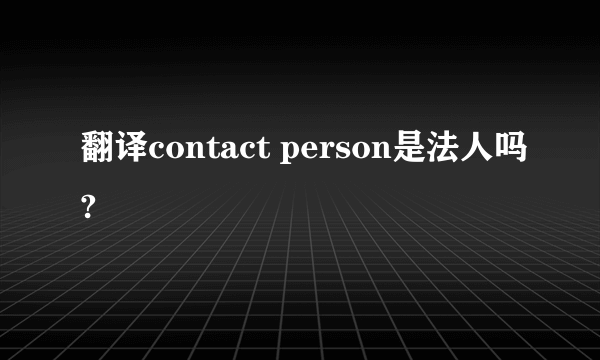对于一些有工作或者其它需求的小伙伴们来说,会经常需要去浏览一些纯英文的网站,但是如果说我们的英语水平一般的话,那么想要快速浏览是基本不可能做到的。 这个时候,我们有没有办法借助浏览器把整个网页都翻译成中文再阅读呢? 下面就和小编一起来看一下吧。
工具/原料
操作演示电脑:X64 兼容 台式电脑
操作演示系统:Windows 10 专业版 64位
操作演示软件:360浏览器(v10.0.2004.0)
方法/步骤
1
首先,我们需要 通过“360浏览器”进入到一个【全英文网站】。
2
进入到网站之后,我们可以看到 浏览器右上角列表中有一个【快速翻译当前页面和翻译文字】的功能,点击这个图标。
3
在点击图标之后,我们的页面上会跳出来一个“翻译文字界面”的方框, 点击【翻译当前网页】 选项。
4
在点击进行翻译之后,我们等待浏览器左上角出现一条 “已将此网页从英语翻译成中文(简体)” 的信息,就会发现页面全部变成中文的了。
5
除此之外,我们 如果有其它语言需求,也可以点击“语言方框”来进行切换。
6
最后,在翻译完成之后,我们就可以正常浏览网页啦,而 如果我们点击进入到这个网站的二级链接的话浏览器也会自动帮我们进行翻译 哦。
7
总结:
一、我们需要进入到“360安全浏览器”中,并找到想要进行翻译的那个网站。
二、进入之后,我们找到并点击右上角“翻译图标”。
三、我们在跳出来的小方框中,选择“翻译当前网页”。
四、等待浏览器对整个页面进行翻译,翻译完成后浏览器左上角会出现“提示消息”。
五、我们也可以根据自己的需求选择“翻译之后显示的语言”。
六、翻译完成之后,我们就会看到整个界面变成了我们熟悉的样子。
END
声明:本文内容及图片来源于读者投稿,本网站无法甄别是否为投稿用户创作以及文章的准确性,本站尊重并保护知识产权,根据《信息网络传播权保护条例》,如果我们转载的作品侵犯了您的权利,请在一个月内通知我们,我们会及时删除。请将本侵权页面网址发送邮件到zhongyue_yx1@sina.com,我们会及时做删除处理。
举报/反馈
标签:网页,翻译,整个